这篇“怎么使用JavaScript markdown编辑器实现双屏同步滚动”文章的知识点大部分人都不太理解,所以小编给大家总结了以下内容,内容详细,步骤清晰,具有一定的借鉴价值,希望大家阅读完这篇文章能有所收获,下面我们一起来看看这篇“怎么使用JavaScript markdown编辑器实现双屏同步滚动”文章吧。
假设现在正在滚动 a 屏,那 a 屏的滚动百分比计算方式为:a 屏的滚动高度 / a 屏的内容总高度,用代码表示 a.scrollTop / a.scrollHeight。当滚动 a 屏时,需要手动同步 b 屏的滚动高度,也就是根据 a 屏的滚动百分比算出 b 屏的滚动高度:
a.onscroll = () => {
b.scrollTo({ top: a.scrollTop / a.scrollHeight * b.scrollHeight })
}原理就是这么简单,可惜实现效果不太好。
双屏内容高度不一致,是因为 markdown 同一个元素渲染后的高度和渲染前会有差别。例如一个图片,用 markdown 写就一行代码的事,但渲染出来的图片有大有小,高度几十、几百像素的都有。如果 markdown 的图片代码双屏同时渲染,倒是能解决这个问题。
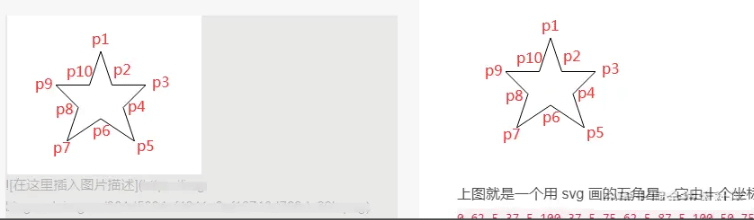
但是除了图片仍然有不少元素渲染前后的高度是有差距的,虽然没有图片这么夸张。譬如 h2 h3 这种,当文章内容越长,这种小差异带来的问题会越来越大,导致双屏内容高度的差距也会越来越大。所以说这种方案也不是很靠谱。
每一行的元素都赋上一个索引,根据索引来精确精确同步每一行的滚动高度
之前两个方案都属于勉强能用,不够好。现在这个第三方案就比前面两个强多了,几乎能做到精确同步每一行的内容。具体怎么做呢?
第一步,监听 markdown 编辑框的内容变化,为每一个元素赋上一个索引,空行空文本除外。
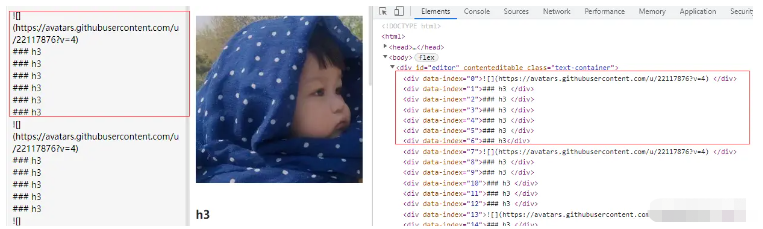
当把编辑框的 HTML 传给右边的框渲染时,需要把 data-index 赋值给渲染后的元素。这样就能通过 data-index 精确定位渲染前后的同一元素了。
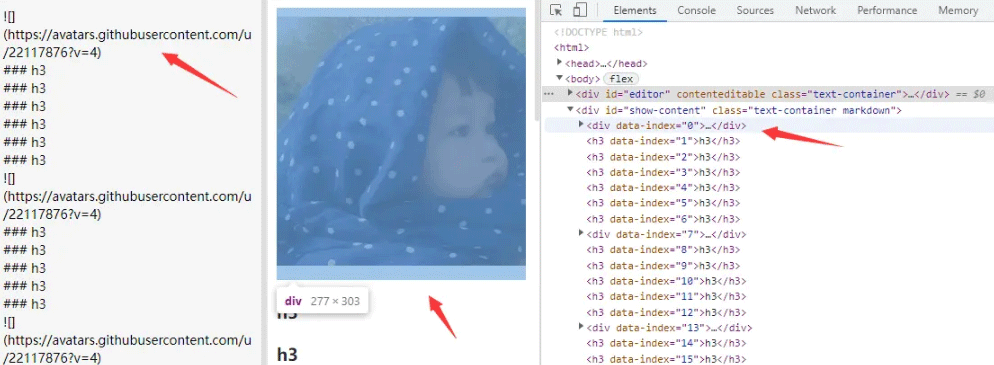
第二步,根据 a 屏的元素滚动高度计算 b 屏上同一索引的元素滚动高度
在 a 屏进行滚动时,需要从上到下遍历 a 屏的所有元素,并且找到第一个在屏幕内的元素。找到第一个在屏幕内的元素 这句话的意思是因为在滚动过程中,有些元素会因为滚动跑到屏幕外面(原来在屏幕内,滚动到屏幕外),这些元素我们是不需要计算的。
判断一个元素是否在屏幕内:
// dom 是否在屏幕内
function isInScreen(dom) {
const { top, bottom } = dom.getBoundingClientRect()
return bottom >= 0 && top < window.innerHeight
}除了判断元素是否在屏幕内,还需要判断这个元素在屏幕内的部分占整个元素高度的百分比。譬如说一个图片的 markdown 字符串,由于滚动的原因,导致一半在屏幕内,一半在屏幕外。为了精确同步,那么渲染后的图片也必须有一半在屏幕内一半在屏幕外。
计算元素在屏幕内的百分比代码:
// dom 在当前屏幕展示内容的百分比
function percentOfdomInScreen(dom) {
// 已经通过另一个函数 isInScreen() 确定了这个 dom 在屏幕内,所以只需要计算它在屏幕内的百分比,而不需要考虑它是否在屏幕外
const { height, bottom } = dom.getBoundingClientRect()
if (bottom <= 0) return 0 // 不在屏幕内
if (bottom >= height) return 1 // 完全在屏幕内
return bottom / height // 部分在屏幕内
}现在我们就可以从上到下遍历 a 屏的所有元素,找到第一个在屏幕内的元素了:
// scrollContainer 即上面说的 a 屏,ShowContainer 是 b 屏
const nodes = Array.from(scrollContainer.children)
for (const node of nodes) {
// 从上往下遍历,找到第一个在屏幕内的元素
if (isInScreen(node) && percentOfdomInScreen(node) >= 0) {
const index = node.dataset.index
// 根据滚动元素的索引,找到它在渲染框中对应的元素
const dom = ShowContainer.querySelector(`[data-index="${index}"]`)
// 获取滚动元素在 a 屏中展示的内容百分比
const percent = percentOfdomInScreen(node)
// 计算这个对等元素在 b 屏中距离容器顶部的高度
const heightToTop = getHeightToTop(dom)
// 根据 percent 算出对等元素在 b 屏中需要隐藏的高度
const domNeedHideHeight = dom.offsetHeight * (1 - percent)
// scrollTo({ top: heightToTop }) 会把对等元素滚动到在 b 屏中恰好完全展示整个元素的位置
// 然后再滚动它需要隐藏的高度 domNeedHideHeight,组合起来就是 scrollTo({ top: heightToTop + domNeedHideHeight })
ShowContainer.scrollTo({ top: heightToTop + domNeedHideHeight })
break
}
}有一些元素渲染后会变成嵌套元素,例如表格 table,渲染后的内容层级为:
<table> <tbody> <tr> <td></td> </tr> </tbody> </table>
按照目前的渲染逻辑,假如我写了个表格:
|1|b| ...
那么 |1|b| 上的 data-index 会对应到 table 上。


那这就会有个 bug,当 |1|b| 滚动到 50% 的时候,整个 table 也会滚动到 50%。
这个现象如下图所示:
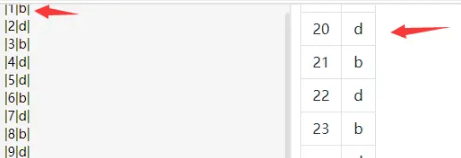
这和我们相要的效果不一样。a 屏连一行的内容都没滚完,b 屏整个内容已经滚动到一半了。
所以像这种嵌套的元素,在打 data-index 标记时,要把它打到真正的内容上。用表格 table 来做示例,就得把 data-index 的标记打在 tr 上。
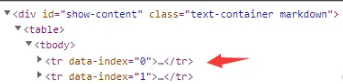
这样一来,同步滚动就正常了。同理,其他的嵌套元素也一样(譬如 ul ol)。
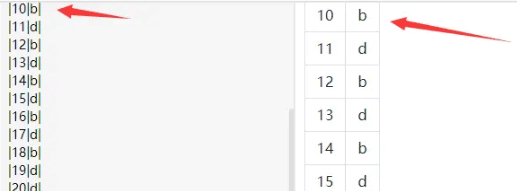
以上就是关于“怎么使用JavaScript markdown编辑器实现双屏同步滚动”这篇文章的内容,相信大家都有了一定的了解,希望小编分享的内容对大家有帮助,若想了解更多相关的知识内容,请关注亿速云行业资讯频道。
免责声明:本站发布的内容(图片、视频和文字)以原创、转载和分享为主,文章观点不代表本网站立场,如果涉及侵权请联系站长邮箱:is@yisu.com进行举报,并提供相关证据,一经查实,将立刻删除涉嫌侵权内容。